
时间:2020-10-13 21:53:15 来源:www.win10xitong.com 作者:win10
昨天小编在一个论坛上看见有一位网友发帖提出了一个问题,他在咨询Win10系统如何删除虚拟内存文件的情况该怎么处理,很多网友都没有关于Win10系统如何删除虚拟内存文件的问题的处理经验,想自己学习一下解决Win10系统如何删除虚拟内存文件的问题我们就一起来往下看,我们可以按照这个流程:1、首先右击此电脑,选择属性;2、进入高级系统设置,进入高级选项卡,这是点击性能里的设置选项就很快的解决了。结合下面的图文,就可以彻底知道Win10系统如何删除虚拟内存文件的详尽解决方式。
1、首先右击此电脑,选择属性;
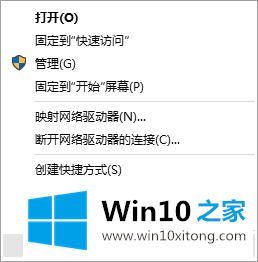
2、进入高级系统设置,进入高级选项卡,这是点击性能里的设置选项;
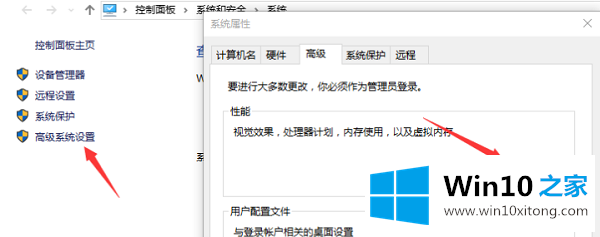
3、在性能设置中选择高级,在虚拟内存一栏点击下面更改;
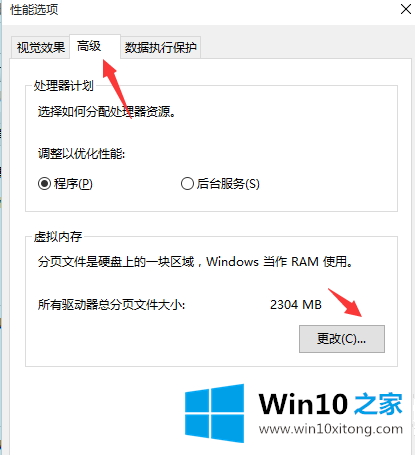
4、勾选"自动管理所有驱动器的分页文件大小" 点击应用并确定即可。
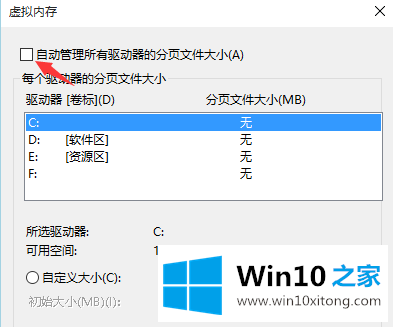
备注:设置完成后,将不再会生成pagefile.sys文件,理论上可以提高内存空间的 利用率,但是如果不是特别需要还是不建议去进行修改设置,毕竟是系统默认的程序文件,可以作为电脑知识爱好者的一个了解。
以上就是Win10系统如何删除虚拟内存文件的方法,希望对大家有所帮助。
最后给大家总结一下,今天的内容就是Win10系统如何删除虚拟内存文件的详尽解决方式,大家都学会了上面的方法吗?我们欢迎各位继续关注本站,后面还会有更多相关windows知识分享给大家。